Intégration avec Adjust
Glossaire
Adjust
Plateforme d’attribution mobile et d’analyse marketing, Adjust permet aux développeurs d’applications, aux marketeurs et aux marques de suivre, mesurer et optimiser l’efficacité de leurs campagnes marketing sur divers canaux et appareils.
Pour plus d’informations sur la plateforme, consultez la documentation Adjust.
Jeton d'application
Identifiant unique de l’application mobile pour chaque plateforme (Android, iOS, etc.), généré automatiquement lors de l’ajout d’une application à Adjust. Vous pouvez le retrouver dans Adjust, dans la section

ID Adjust
Valeur à vie (LTV)
Retour sur investissement publicitaire (ROAS)
Événement in-app
Acquisition d'utilisateurs
ID utilisateur du client (CUID)
ID utilisateur créé et défini par le propriétaire de l’application lors de l’enregistrement utilisateur. Le CUID doit être identique pour le Web Shop et Adjust, et sert à l’appariement et à l’attribution des utilisateurs.
Passez le CUID comme paramètre partenaire xsolla_cuid en suivant les instructions.
Si les CUID du Web Shop et de votre application mobile ne correspondent pas, contactez votre responsable de la réussite client ou envoyez un e-mail à csm@xsolla.com pour implémenter le webhook Validation utilisateur dans Web Shop ou l’authentification via lien profond.
Callback
Jeton de sécurité serveur-serveur (S2S)
Scénario d'intégration
Adjust et Xsolla prennent en charge l’intégration S2S pour applications mobiles, qui permet une mesure complète de la LTV et du ROAS pour les achats sur application et sur le Web Shop. Xsolla transmet à Adjust les informations relatives aux achats réalisés sur le Web Shop sous forme d’événements in-app mobiles. Adjust attribue ensuite ces événements au nombre d’installations de l’application mobile, ainsi qu’aux compagnes d’acquisition d’utilisateurs et de réengagement.
Vous pouvez configurer l’intégration d’une application mobile pour bénéficier d’analyses avancées des événements si vous :
- disposez d’une application mobile sur les plateformes Android ou iOS ;
- utilisez Adjust ;
- utilisez la solution Web Shop pour vendre des objets en jeu.
L’événement suivant est disponible via l’intégration S2S de Xsolla avec Adjust :
| Événement | Description |
|---|---|
| xsolla-billing-payment | Achat d’un objet. Les paramètres de l’événement contiennent les informations sur l’achat. |
Comment ça marche
L’intégration comprend un flux de données bidirectionnel entre Xsolla et Adjust. Voici comment le système interagit lorsqu’un utilisateur effectue un achat.
sequenceDiagram
participant User
participant Mobile App
participant Web Shop
participant Xsolla Backend
participant Adjust
User->>Mobile App: 1. Logs in
Mobile App->>Adjust: 2. Sends CUID
Adjust-->>Xsolla Backend: 3. Sends callback
User->>Web Shop: 4. Logs in using CUID
User->>Web Shop: 5. Makes a purchase
Web Shop->>Xsolla Backend: 6. Sends purchase event
Xsolla Backend->>Adjust: 7. Sends xsolla-billing-payment event
- L’utilisateur (joueur) s’inscrit ou se connecte à l’application mobile.
- L’application envoie un événement in-app à Adjust, par exemple,
login,signupou tout autre événement incluant le CUID. - Adjust envoie un callback à Xsolla incluant le jeton d’application, l’ID Adjust, le CUID et d’autres paramètres de données.
- L’utilisateur se connecte à Web Shop à l’aide de son CUID.
- L’utilisateur effectue un achat dans le Web Shop.
- L’événement d’achat est transmis au serveur Xsolla, qui vérifie les données avec celles reçues d’Adjust.
- Le serveur Xsolla envoie à Adjust un événement in-app S2S incluant l’ID Adjust, le jeton d’application et d’autres paramètres transmis par Adjust.
Adjust attribue un nouvel événement, l’achat et le revenu généré à la source médiatique qui a permis d’acquérir ou de réengager l’utilisateur.
Comment configurer dans le Compte éditeur
- Ouvrez le projet dans le Compte éditeur et accédez à la section Integrations.
- Appuyez sur le volet Adjust.

- Dans le volet Mobile app S2S integration, appuyez sur Configure.
- Dans la fenêtre qui s’ouvre, vérifiez que la case Enable this integration est bien cochée.
- Entrez les données suivante :
- Adjust S2S security token ;
- App token pour les plateformes de publication (Android/iOS). Pour ajouter une plateforme, appuyez sur Add app token.
- Cliquez sur Save.
- Activez l’intégration dans Adjust.

Une fois les paramètres enregistrés, un indicateur vert apparaît dans le volet d’intégration S2S.

Pour modifier l’intégration connectée :
- Cliquez sur le volet Adjust.
- Dans la fenêtre qui s’ouvre, appliquez les modifications nécessaires.
- Cliquez sur Save.
Comment configurer dans Adjust
Dans Adjust :
- Configurez le passage du CUID comme paramètre partenaire.
- Récupérez un jeton de sécurité S2S.
- Activez l’intégration avec Xsolla.
Passez le CUID comme paramètre partenaire
Configurez manuellement le passage du CUID en suivant les instructions. Pour ce faire, appelez la méthode addGlobalPartnerParameter et passez les données suivantes :
- ID utilisateur de votre côté ;
forKey: “xsolla_cuid”.
Exemple :
swift
- swift
- obj-c
1Adjust.addGlobalPartnerParameter("abcd123", forKey: "xsolla_cuid")
1[Adjust addGlobalPartnerParameter:@"abcd123" forKey:@"xsolla_cuid"];
Obtenez un jeton de sécurité S2S
- administrateur
- éditeur
- éditeur personnalisé
Pour obtenir un jeton de sécurité S2S :
- Connectez-vous à votre compte Adjust.
- Ouvrez la section
AppView > All apps et accédez à la page d’application. - Accédez à l’onglet
Protection . - Dans le bloc
S2S security , appuyez surOpen S2S security . - Dans la ligne contenant le jeton S2S nécessaire, appuyez sur l’icône de copie.

Si vous n’avez pas encore de jeton S2S, créez-en un en suivant ces instructions.
Activez l'intégration avec Xsolla
- Connectez-vous à votre compte Adjust.
- Accédez à la section
Campaign Lab > Partners . - Appuyez sur
New partner .

- Dans la barre de rechercher, entrez et sélectionnez
Xsolla . - Appuyez sur
Next .

- Sélectionnez l’application pour laquelle vous configurez l’intégration.
- Appuyez sur
Next . - Activez le partage des données. Pour ce faire, dans le bloc
Enable data sharing , appuyez surEdit , activez la bascule, puis appuyez surEnable .

- Configurez le mappage d’événements :
- Dans le bloc
Map your events , appuyez surMap event .
- Dans le bloc
- Dans la section
Adjust event , sélectionnezxsolla-billing-payment . - Dans la section
Partner event , sélectionnezXsolla billing payment . - Appuyez sur
Apply .
- Dans la section
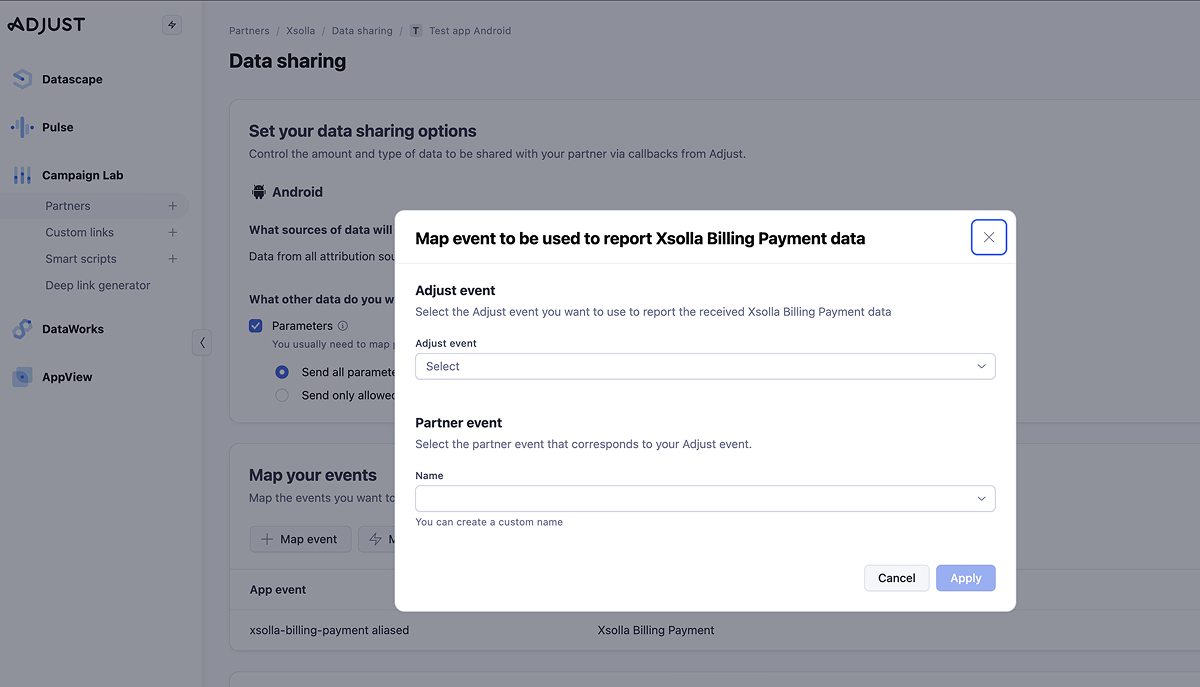
- Appuyez sur
Next . - Vérifiez les paramètres et appuyez sur
Enable partner . Si nécessaire, revenez aux étapes précédentes et mettez à jour les paramètres.
Structure des valeurs d'événement
Pour organiser un événement spécifique ou demander des options d’intégration spéciales, contactez votre responsable de la réussite client ou envoyez un e-mail à csm@xsolla.com.
Achat d'objet
Lorsqu’un utilisateur effectue un achat dans le Web Shop, Xsolla envoie l’événement xsolla-billing-payment à Adjust. Les informations d’achat suivantes sont passées dans les paramètres de l’événement :
| Paramètre | Description |
|---|---|
| content_id | UGS unique ou tableau d’UGS dans l’achat. |
| quantity | Quantité de l’article avec l’UGS correspondante (un ou tout un tableau). |
| revenue | Montant de l’achat. Les remises sont incluses. Les commissions et les taxes ne sont pas incluses. |
| currency | Devise d’achat. |
Données supplémentaires
En outre, vous pouvez passer les paramètres suivants dans le callback :
| Paramètre | Description |
|---|---|
| os_name | Systèmes d’exploitation de l’appareil |
| adid | ID d’appareil côté Adjust (toutes les plateformes). |
| idfa | Identifiant d’annonce dans l’App Store. |
| idfv | Identifiant de fournisseur du côté Apple. |
| gps_adid | Identifiant publicitaire dans Google Play. |
| app_token | Jeton d’application côté Adjust. |
| {partner_parameters} | Autres paramètres personnalisés pour lesquels vous souhaitez obtenir des informations. |
Faute de frappe ou autre erreur dans le texte ? Sélectionnez le texte concerné et appuyez sur Ctrl+Entrée.

